电脑的控制面板在哪里打开 win10控制面板在哪里找到
更新时间:2024-04-17 13:03:29作者:jiang
在使用电脑时,控制面板是一个非常重要的工具,它可以帮助我们管理电脑的各种设置和功能,那么在Win10系统中,控制面板又该如何打开呢?其实很简单,只需要按下Win+X快捷键,然后选择控制面板即可快速打开。也可以通过在开始菜单中搜索控制面板来找到它。控制面板是我们调整电脑设置的利器,熟练掌握打开方式将使我们更加便捷地管理电脑。
方法如下:
1.控制面板在哪里如果要找到控制面板,win10最简单的办法就是用小娜。输入控制面板如图

2.方法2 开始设置菜单查找如果要吧控制面板显示到桌面,可以找到开始菜单---设置
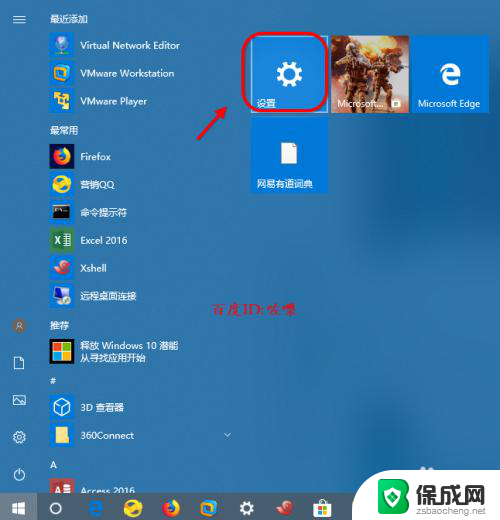
3.接着进入windows设置界面,输入控制面板
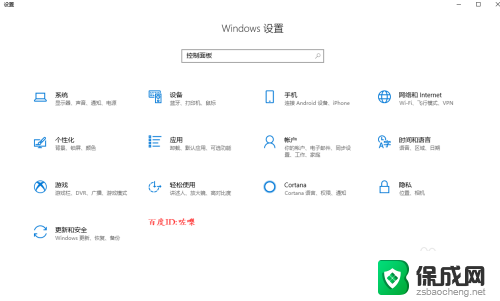
4.如图即可查看控制面板
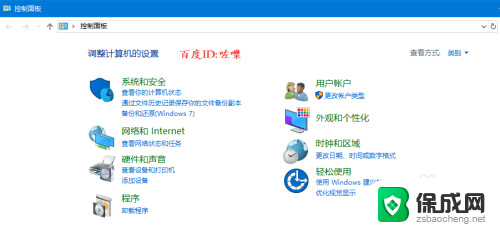
5.资源管理器查找此外可以通过点击,我的电脑。右击 熟悉
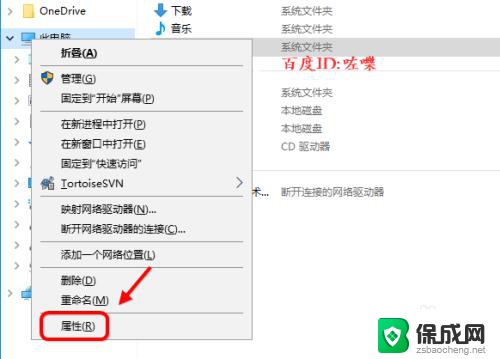
6.进入系统设置界面,点击如图进入 控制面板菜单
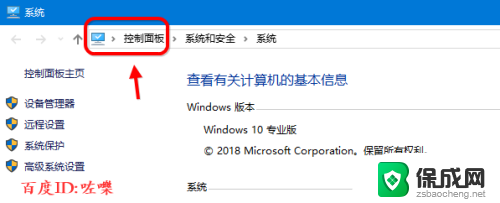
7.怎么把控制面板移动到桌面找到开始菜单,windows系统 下拉找到控制面板,然后把控制面板拖动到桌面即可
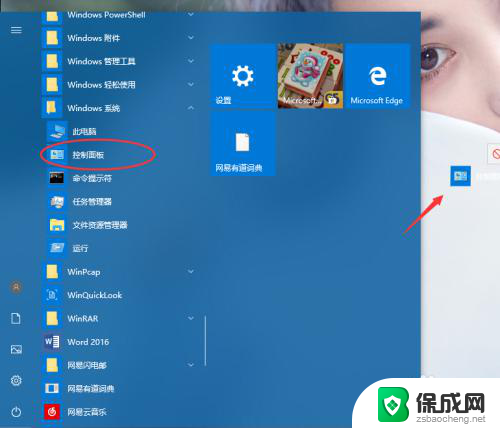
以上是关于如何打开电脑的控制面板的全部内容,如果你遇到相同的问题,可以按照这些方法来解决。
电脑的控制面板在哪里打开 win10控制面板在哪里找到相关教程
-
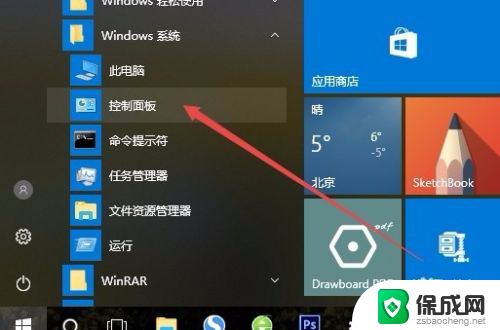 电脑没有控制面板怎么办 win10控制面板在哪里打开
电脑没有控制面板怎么办 win10控制面板在哪里打开2024-03-06
-
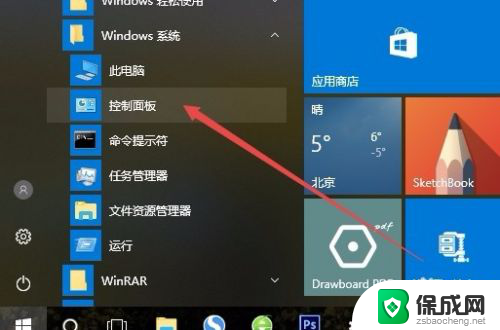 电脑没有控制面板 win10控制面板在哪个位置打开
电脑没有控制面板 win10控制面板在哪个位置打开2024-05-01
-
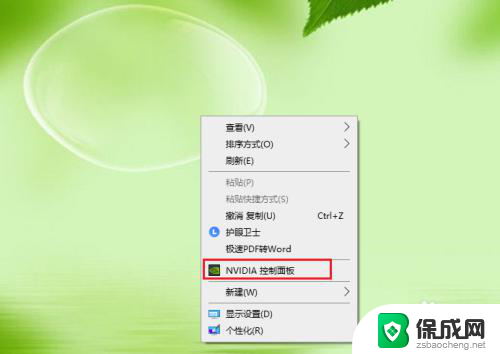 nvidia显卡控制面板在哪 win10如何打开nvidia显卡控制面板
nvidia显卡控制面板在哪 win10如何打开nvidia显卡控制面板2023-11-22
-
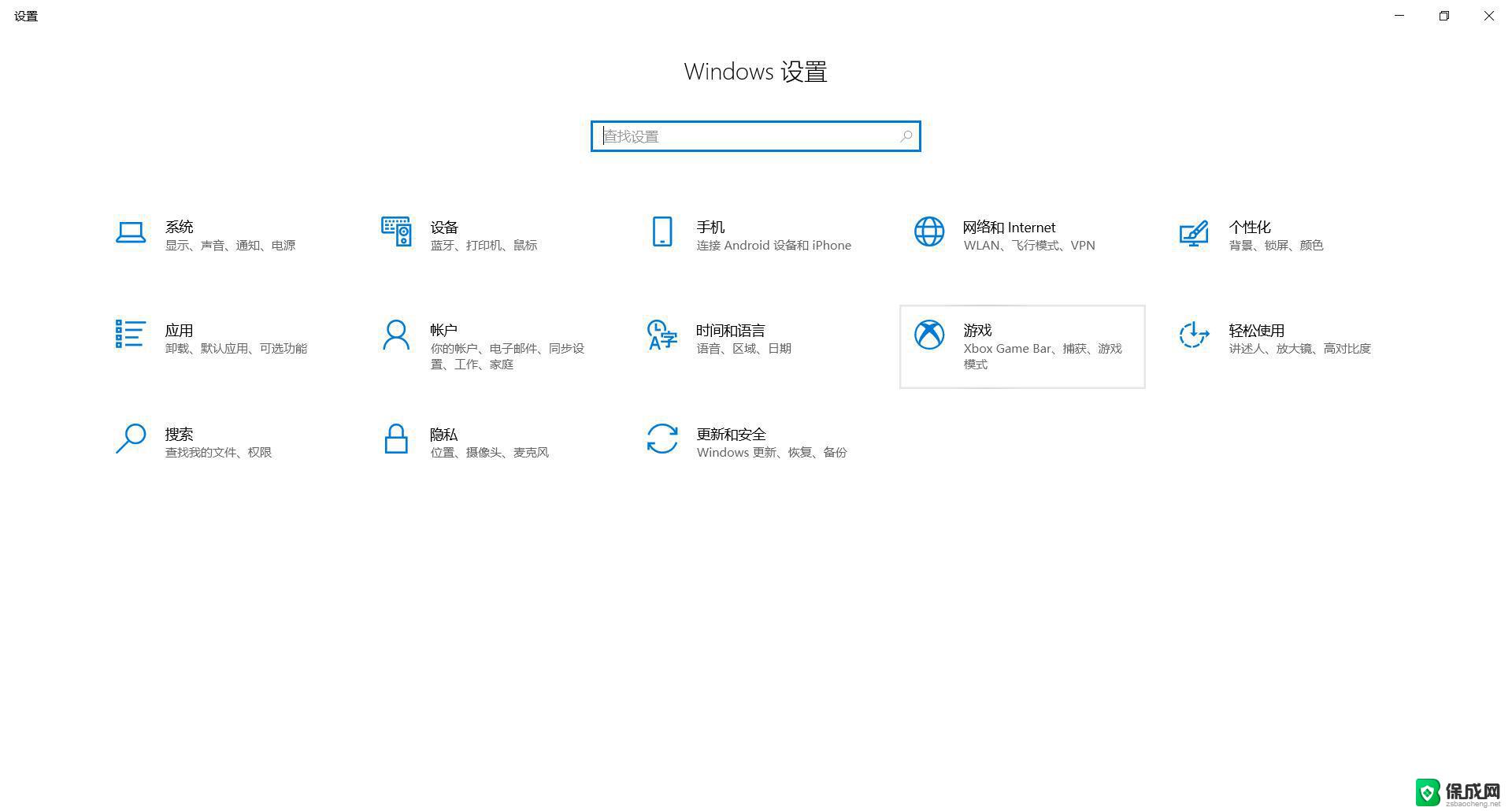 怎样打开win10控制面板 Win10如何快速打开控制面板
怎样打开win10控制面板 Win10如何快速打开控制面板2024-08-06
-
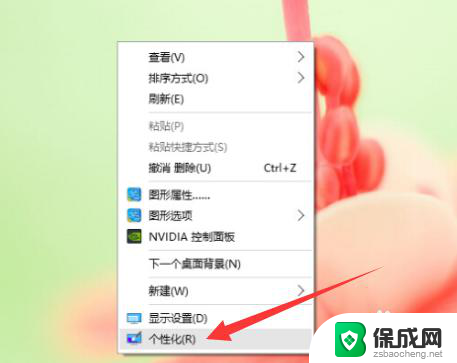 如何调出控制面板图标 win10如何在桌面上显示控制面板图标
如何调出控制面板图标 win10如何在桌面上显示控制面板图标2024-05-14
-
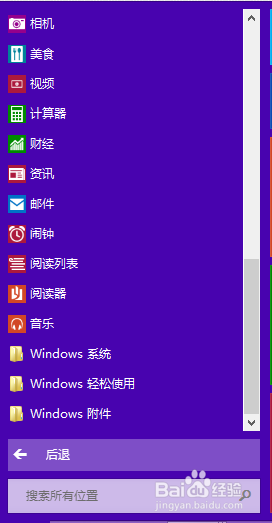 win10怎么搜索控制面板 win10如何打开控制面板
win10怎么搜索控制面板 win10如何打开控制面板2025-04-05
- 怎么进入nvidia控制面板 win10如何找到nvidia控制面板
- 控制面板程序和功能在哪里 Win10中如何关闭Windows功能
- window10控制面板怎么开 Windows 10 快速打开控制面板
- win10改回控制面板 如何个性化Win 10控制面板的外观
- w10如何关闭杀毒 Windows10系统如何关闭自带杀毒软件
- 怎样查看windows激活状态 win10系统激活状态查看步骤
- win10鼠标单击变双击了 win10系统鼠标单击变双击原因
- window10驱动更新 笔记本电脑怎么查看和更新驱动
- 如何看windows是否激活 如何确认Win10是否已激活
- win10 打印图片 Windows 10 照片打印技巧
win10系统教程推荐
- 1 怎样查看windows激活状态 win10系统激活状态查看步骤
- 2 如何看windows是否激活 如何确认Win10是否已激活
- 3 win10 打印图片 Windows 10 照片打印技巧
- 4 win7的打印机怎么共享给win10 WIN10无法连接WIN7共享打印机解决方法
- 5 windows重启桌面进程 怎么在win10系统中重启桌面
- 6 苹果笔记本win10开不了机 苹果电脑装Win10系统后黑屏无法开机怎么办
- 7 bose耳机连win10 bose耳机连接电脑方法
- 8 win10专业版激活错误代码:0xc004f074 win10教育版激活错误0×c004f074怎么办
- 9 win10如何建立远程桌面连接 win10系统如何进行远程桌面连接
- 10 win10怎么搜索控制面板 win10如何打开控制面板